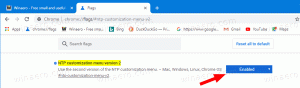Kako varnostno kopirati in obnoviti pravila požarnega zidu v sistemu Windows 10
V sistemu Windows 10 lahko požarni zid Windows konfigurirate tako, da ima pravila po meri za določen naslov, vrata ali protokol. Aplikaciji lahko dovolite ali blokirate dostop do interneta. Ko to storite, je dobro narediti varnostno kopijo konfiguracije požarnega zidu. V tem članku bomo videli, kako je to mogoče storiti.
Zelo koristno je imeti varnostno kopijo pravil požarnega zidu. Če znova namestite Windows 10, boste lahko hitro obnovili svoja pravila po meri. Ali, če je treba ponastavite konfiguracijo požarnega zidu Windows, potem možnost obnovitve konfiguracije po meri zelo prihrani čas.
Preden nadaljujete, poglejte kako preprečiti kateri koli aplikaciji dostop do interneta z enim klikom v operacijskih sistemih Windows 10, Windows 8 in Windows 7.
Kako varnostno kopirati in obnoviti pravila požarnega zidu v sistemu Windows 10
V sistemu Windows 10 obstaja več načinov za ustvarjanje varnostne kopije pravil požarnega zidu. Za ustvarjanje ali obnovitev pravil lahko uporabite požarni zid Windows s priključkom za napredno varnost ali pa to storite z vgrajenim ukazom konzole netsh. Poglejmo, kako je to mogoče storiti.
Orodje požarnega zidu Windows z napredno varnostjo zagotavlja prijeten in enostaven GUI za izvoz in uvoz pravil.
Varnostno kopirajte in obnovite pravila požarnega zidu v sistemu Windows 10 z uporabo požarnega zidu Windows z napredno varnostjo
-
Odprite aplikacijo Nastavitve.
- Pojdite na Omrežje in internet - Status:
- Pomaknite se navzdol v desnem podoknu, dokler ne vidite povezave "Požarni zid Windows". Kliknite ga.
- Odprla se bo osnovna konfiguracija požarnega zidu Windows. Na levi strani kliknite povezavo "Napredne nastavitve":
- Odprl se bo požarni zid Windows z napredno varnostjo. Izgleda takole:
Z desno tipko miške kliknite korenski element v levem podoknu z imenom Požarni zid Windows z napredno varnostjo na lokalnem računalniku: - V kontekstnem meniju izberite element "Izvozna politika":
- Ko ga kliknete, boste pozvani, da vnesete ciljno datoteko, kamor bodo shranjena pravila. Ustvarjena bo posebna datoteka s pripono *.WFW. Torej morate izbrati mapo, v kateri bo datoteka shranjena, in vnesti njeno ime.
Čestitamo, ustvarili ste varnostno kopijo pravil požarnega zidu Windows. Aplikacija bo potrdila operacijo z naslednjim pogovornim oknom:
Na enak način lahko obnovite pravila iz varnostne kopije, ki ste jo ustvarili prej.
Nasvet: Požarni zid Windows z napredno zaščito lahko hitro odprete v pogovornem oknu Zaženi.
- Pritisnite Zmaga + R bližnjične tipke na tipkovnici, da odprete pogovorno okno Zaženi. Glej končni seznam vseh bližnjic na tipkovnici Windows s tipkami Win.
- V polje Zaženi vnesite naslednje:
wf.msc
To bo neposredno odprlo požarni zid Windows z napredno varnostjo.
- Tam z desno tipko miške kliknite korenski element v levem podoknu z imenom Požarni zid Windows z napredno varnostjo na lokalnem računalniku:
- V kontekstnem meniju izberite element "Uvozna politika":
- Na zaslonu se prikaže potrditveno pogovorno okno. Opozarja, da bo uvoz pravilnika prepisal ves trenutni požarni zid Windows s pravilnikom o napredni varnosti. Za nadaljevanje morate klikniti Da.
- Poiščite datoteko *.WFW, ki ste jo ustvarili prej, da jo obnovite:
- Ko bodo pravila obnovljena, bo Windows prikazal naslednje pogovorno okno:
Če vam je ljubša ukazna vrstica, lahko varnostno kopirate ali obnovite pravila požarnega zidu Windows z orodjem konzole netsh. Evo kako.
Varnostno kopirajte in obnovite pravila požarnega zidu v sistemu Windows 10 z uporabo Netsh
- Odprite a nov povišan ukazni poziv primer.
- Sintaksa za ukaz je videti takole:
netsh advfirewall izvoz "pot\do\file.wfw"
Na primer, uporabil bom ukaz
netsh advfirewall izvoz "c:\winaero\firewall_rules_backup.wfw"
Spremenite del poti datoteke po svojih željah.
- Ko izvedete ukaz, bo ustvaril naslednji izhod:
Če želite obnoviti pravila požarnega zidu Windows z netsh.
- Odprite a nov povišan ukazni poziv primer.
- Sintaksa za ukaz je videti takole:
netsh advfirewall uvoz "pot\do\file.wfw"
Za obnovitev izvoženih pravil bom uporabil isto datoteko.
netsh advfirewall uvoz "c:\winaero\firewall_rules_backup.wfw"
Ponovno morate spremeniti del poti datoteke glede na vaše želje.
- Ukaz bo ustvaril naslednji izhod:
Datoteke, izvožene in uvožene na kateri koli način, so združljive. To pomeni, da lahko svoja pravila izvozite z GUI in jih obnovite z uporabo netsh in obratno. Zelo uporaben je, če želite avtomatizirati postopek varnostnega kopiranja in obnovitve pravil požarnega zidu.
To je to.